Kuinka määrittää sormenjälki OnePlus 7: ssä ja 7 Prossa
Android Vinkkejä Ja Vihjeitä / / August 05, 2021
OnePlus toi markkinoille vuoden 2019 huippuluokan lippulaivansa, OnePlus 7 Pron. Siinä on kaikki tarvittavat ainesosat, jotta se olisi epäilemättä vuoden 2019 paras älypuhelin. Tässä artikkelissa keskitytään sormenjälkiskannerin asentamiseen OnePlus 7 ja 7 pro -laitteeseesi. Pop-up -kamera, uusin siru, kehyksetön muotoilu ja kaikki osoittavat oikein kohti menestystä. Lisäksi saat kaikki nämä ominaisuudet paljon halvemmalla kuin jotkut sen suurista kilpailijoista. Siinä on myös erittäin muokattava ohjelmisto.
On kaksi tapaa suojata OnePlus 7 ja 7 Pro. Voit joko käyttää näytön sormenjälkitunnistinta tai käyttää kasvojentunnistusjärjestelmää. Molemmat ovat hauskoja ja erittäin nopeita. Ne toimivat tarkalleen mitä OnePlus-laitteelta odotetaan. Kaivetaan syvälle artikkeliin.
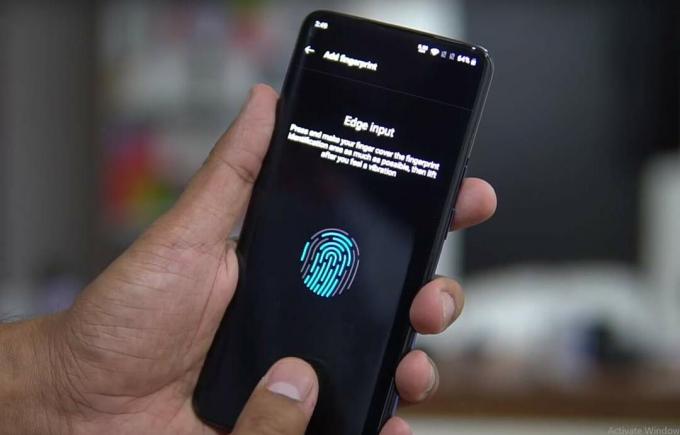
Sisällysluettelo
- 1 Pikatietojen yleiskatsaus
- 2 Kuinka määrittää sormenjälki OnePlus 7: ssä ja 7 Prossa
- 3 Kuinka parantaa sormenjälkitunnistinta
- 4 Johtopäätös
Pikatietojen yleiskatsaus
Ensimmäinen asia on huomata, että OnePlus 7 on paljon halvempi kuin 7 Pro ilmeisistä syistä. One Plus 7 Prossa on Snapdragon 855 SoC, vaihtoehto kolmivaihtoehtoisena 6 Gt / 8 Gt / 12 Gt RAM-muistia. Saat kaksi vaihtoehtoa 128 Gt: n tai 256 Gt: n tallennustilalle. Lisäksi siinä on pop-up-selfie-kamera, joka on 16 megapikselin ampuja, jonka avulla se voi saavuttaa kehyksetön muotoilu. Takana on kolminkertainen kameran asetus 48MP + 16Mp + 8MP. Siinä on kaikki yhteysominaisuudet ja se on loistava lippulaivamurhaaja kyseisessä hinnassa.
Toisaalta OnePlus 7: ssä on vesipisarainen lovi, jossa on kamera edessä. Ja kaikki muut tekniset tiedot ovat samat. Ainoa ero on ponnahdusikkuna, joka puuttuu OnePlus 7: stä.
Kuinka määrittää sormenjälki OnePlus 7: ssä ja 7 Prossa
Laitteen toinen pääkohde (paitsi ponnahdusikkuna) on näytön sormenjälkitunnistin. Puhelimessa on optinen anturi, joka sijaitsee näytön alla. Siinä on anturimoduuli yhdistettynä pieneen kameraan, joka todistaa sormenjälkien harjanteet. Nyt, vaikka voit suojata laitettasi kahdella tavalla, ehdotan kuitenkin sormenjälkitunnistinta. Syyt, joista puhumme myöhemmin.
Mennään ensin askel askeleelta määrittämään näytön sormenjälkitunnistin OnePlus 7 ja 7 Pro -laitteillesi.
- Kun asetat OnePlus 7- tai 7 Pro -laitteen ensimmäisen kerran, se pyytää sinua lisäämään sormenjäljen laitteeseesi. Jos ohitit sen tuolloin, vieritä ilmoituspalkki ja napauta asetukset.
- Alla asetukset, Etsi Suojaus ja lukitusnäyttö välilehti. Napauta sen alla Sormenjälki välilehti.
- Olettaen, että lisäät sormenjäljen laitteellesi ensimmäisen kerran, se pyytää sinua alkuperäisen asennuspyynnön kautta.
- Muussa tapauksessa napauta Lisää sormenjälki ja noudata ohjeita.
- Sinun on myös määritettävä a Salasana tai PIN-koodi jos sormenjälkesi ei ole yhteensopiva eri tilanteissa.
- Rekisteröi sormenjälkesi napauttamalla sormeasi (useimmat meistä käyttävät peukaloa) merkityllä alueella.
- Kun olet valmis, napsauta OK ja Voila! olet asettanut sormenjäljen OnePlus 7 ja 7 Pro -laitteisiin.
Kuinka parantaa sormenjälkitunnistinta
On joitain tapoja parantaa sormenjälkitunnistimen suorituskykyä. Vaikka nämä muutokset eivät olekaan vielä jyrkkiä, ne antavat sinun lisätä tehokkuutta. Yritämme aina rekisteröidä vähintään kaksi sormenjälkeä (pohjimmiltaan peukalomme) molemmista käsistämme. Tämä tehdään vain siinä tapauksessa, että kätemme on kiireinen, voimme käyttää toisen käden sormenjälkeä laitteen lukituksen avaamiseen.
Ensimmäinen vinkki olisi sen sijaan, että rekisteröin kaksi erillisten käsien sormenjälkeä, rekisteröi molemmat sormenjäljet 50-50. Tarkoitan, että rekisteröit 50% vasemman käden yhdestä sormesta ja kun tunnistus saavuttaa 50%, vaihda oikean käden sormeen ja rekisteröi sen. Näet hieman nopeamman tunnistuksen skanneriltasi. Käytän tätä kärkeä kaikissa puhelimissani ja se auttaa varmasti.
Toinen vinkki olisi normaali asia, jonka voit tehdä pitämällä laitteesi tehdasnäytönsuojan. Tai käytä ainakin hyvälaatuista näytönsuojaa. Tämä varmistaa, että sormenjälkesi näkyy selvästi skannerille, ja varmistaa nopeamman lukituksen.
Johtopäätös
On muita tapoja avata OnePlus 7 ja 7 Pro. Voit käyttää joko PIN-koodia, salasanaa tai kasvojentunnistusta. Yksi asia on kuitenkin pidettävä mielessä, että kasvojentunnistus ei ole turvallisin tapa suojata laitettasi. Koska toisin kuin Apple iPhone, joka käyttää 3D-syvyysanturia ja muita moduuleja laitteen lukituksen avaamiseen, OnePLus ei käytä tällaisia syvyysantureita.
Se on tässä artikkelissa. Nämä optiset sormenjälkiskannerit eivät ole yhtä ihanteellisia kuin kapasitiiviset sormenjälkiskannerit. On kuitenkin odotettavissa, että useampi älypuhelinten valmistaja valitsee ultraäänisormenlukijat, kuten Galaxy S10 -sarjan.
Six Sigma ja Googlen sertifioima digitaalinen markkinoija, joka työskenteli analyytikkona Top MNC: ssä. Teknologia- ja autoharrastaja, joka haluaa kirjoittaa, soittaa kitaraa, matkustaa, ajaa pyörällä ja rentoutua. Yrittäjä ja Blogger.



